

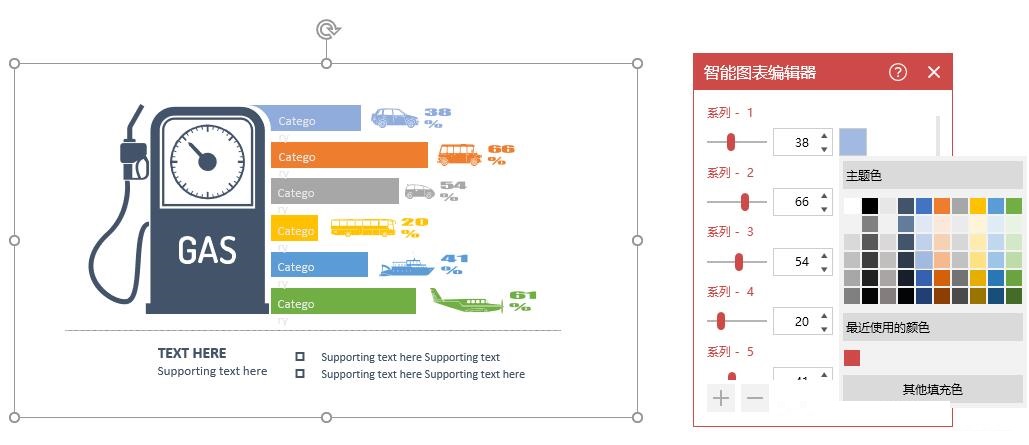
|
本站电脑知识提供应用软件知识,计算机网络软件知识,计算机系统工具知识,电脑配置知识,电脑故障排除和电脑常识大全,帮助您更好的学习电脑!不为别的,只因有共同的爱好,为软件和互联网发展出一分力! 可能有的朋友还不会使用islide tools智能图表编辑器,具体该怎么使用呢?小编今天就和大家一起分享关于islide tools智能图表编辑器的使用方法,还不会的朋友可以来学习一下哦,希望通过本篇教程的学习,可以对大家有所帮助。 1. 下载智能图表后会出现小铅笔形状的“编辑器”选项,点击“编辑器” ① 编辑器选项 ② 智能图表编辑器功能窗口 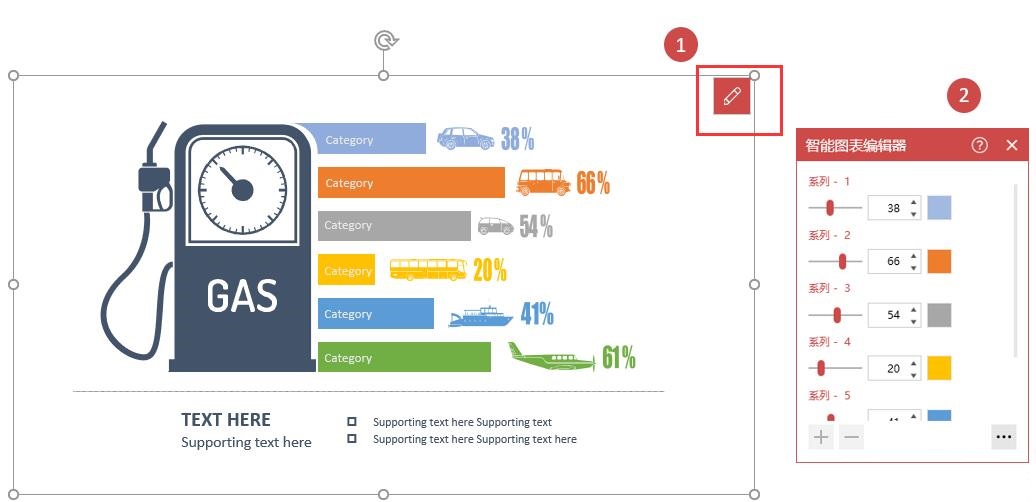 2. 鼠标点击智能图表功能页面的小铅笔“智能图表编辑器”选项 ① 智能图表编辑器选项 ② 智能图表编辑器功能窗口 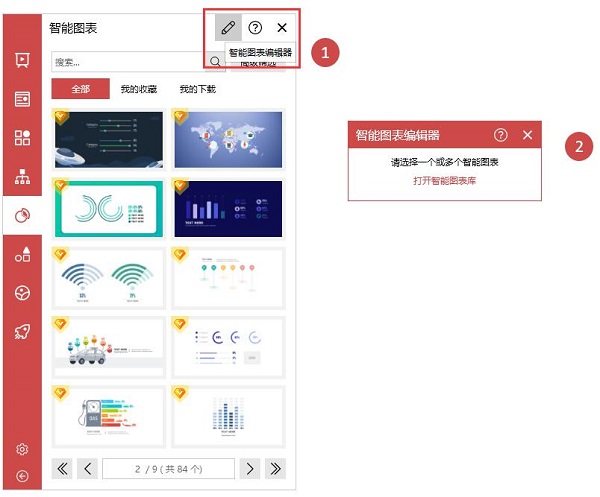 3. 点击“智能图表编辑器”窗口右侧的“颜色”选项,可以更改图表的主题色 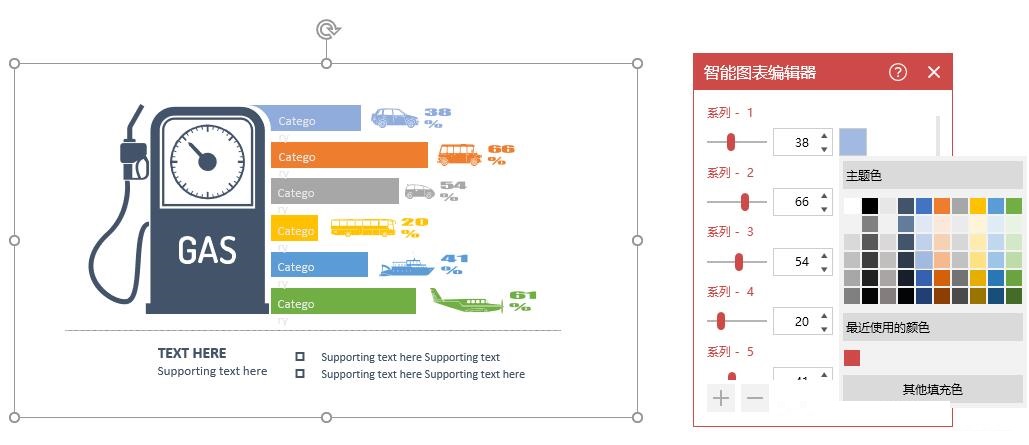 4. 点击智能图表编辑器“更多”选项,可以自定义最大值、最小值、小数位数,是否显示百分比、数值 ① “更多”选项 ② 更改最大值、最小值、小数位数 ③ 是否显示百分比、数值 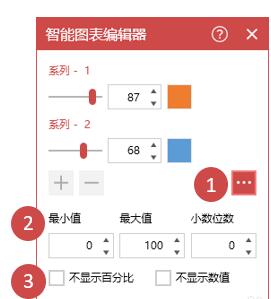 以上就是小编分享的islide tools智能图表编辑器的使用方法,有需要的朋友可以来看看这篇文章哦。 学习教程快速掌握从入门到精通的电脑知识 |
温馨提示:喜欢本站的话,请收藏一下本站!